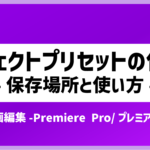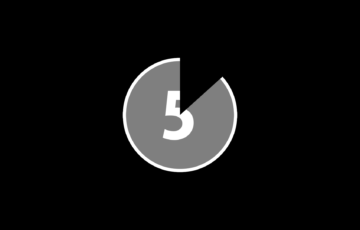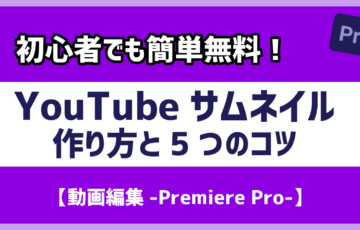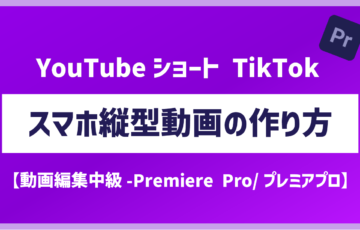「シーケンス内のクリップをまとめる機能が欲しい!」「ネストの編集方法がわからない!」
そんな方に見ていただきたい今回の記事。
動画編集を進めていると、シーケンス内で膨大な量の素材クリップを扱うようになります。
バラバラのままよりまとめた方が編集しやすい場面も多々出てきます。
そんな時に重宝するのが「ネスト」です。
▼今回の目標達成ステップ
- ネストとは何かを理解する
- 複数のクリップをまとめることができる
- ネストの解除/元の状態に戻す方法がわかる
- ネストに音声や音楽ファイルを含める編集方法がわかる
プレミアプロのネストとは?その機能や特徴
ネストとは?
ネストとは、シーケンス内の複数のクリップをグループ化し、一つのクリップにまとめる機能です。
シーケンス内でクリップとして扱えるので、通常の単体クリップと同様、エフェクトコントロールからモーション編集したり、エフェクトを適用させることができます。
厳密にはただの一つの素材クリップになるのでなく、
ネストは新規の「シーケンス」としてプロジェクトパネルに追加保存されます。
- ネストとは、複数のクリップをまとめて一つのクリップにする機能
- ネストの実態は、まとめた素材のみを含むシーケンスである
ネストはどんな時に使う?
個人的にネスト機能が一番役立つ場面は、複数のクリップにまとめて同じエフェクトをかけたい時や、一括でモーション編集(位置やサイズ変更)をしたいときです。
ある場面で、全ての素材を一回り小さくしたい…なんて時に、一つずつスケール調整するのは手間です。そこでネスト化してしまえば、スケール調整は一回で済みます。
また、膨大な量のクリップが散在していると、うっかりひとつを移動させてしまったり消してしまったりすることがあります。しかも全体量が多すぎて気づきません。
そんな時に、編集を終えたシーンをまとめておくと比較的管理しやすくなります。
- 複数のクリップに同一のエフェクトをかける時
- 複数のクリップを一括でモーション編集したい時
- 大量に散在するクリップを管理しやすくする
クリップをまとめるネストの編集方法
複数のクリップをネスト化する
具体的にネスト化する手順をみていきます。
- シーケンス内でまとめたい複数のクリップを選択
- 複数選択…ドラッグして囲む or Shiftキー押しながらクリック
- 右クリック>「ネスト…」>(必要あれば名前を付け)OK
- ネスト化されて一つのクリップになる
- 自動的にプロジェクトにシーケンスとして追加される
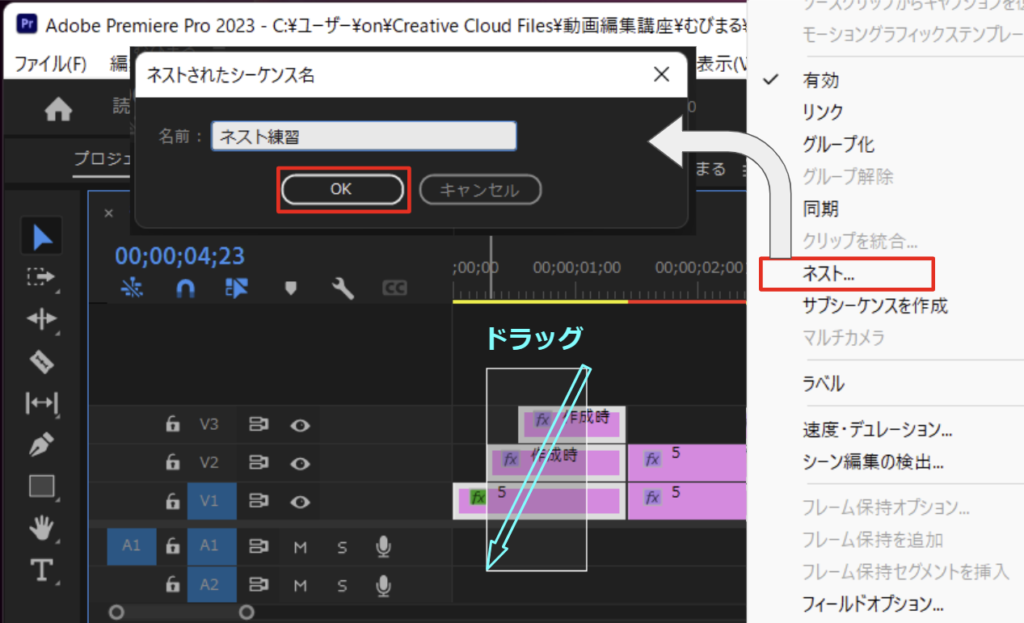
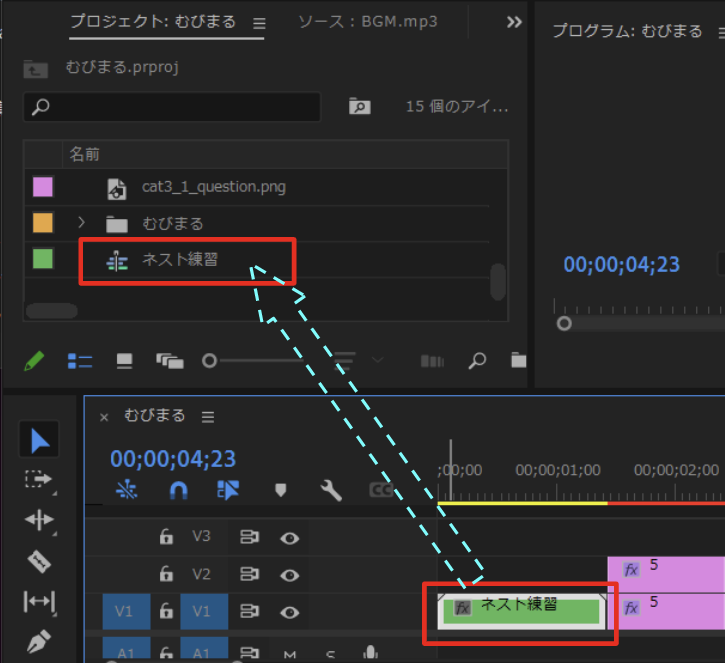
ネストの中のクリップを編集する方法
ネストでまとめた後の中身のクリップを編集したいときは、ネストクリップをダブルクリックする。
そうすると、まとめたクリップ達を含むネスト自体のシーケンスが開くのでそこから個別に編集が可能。
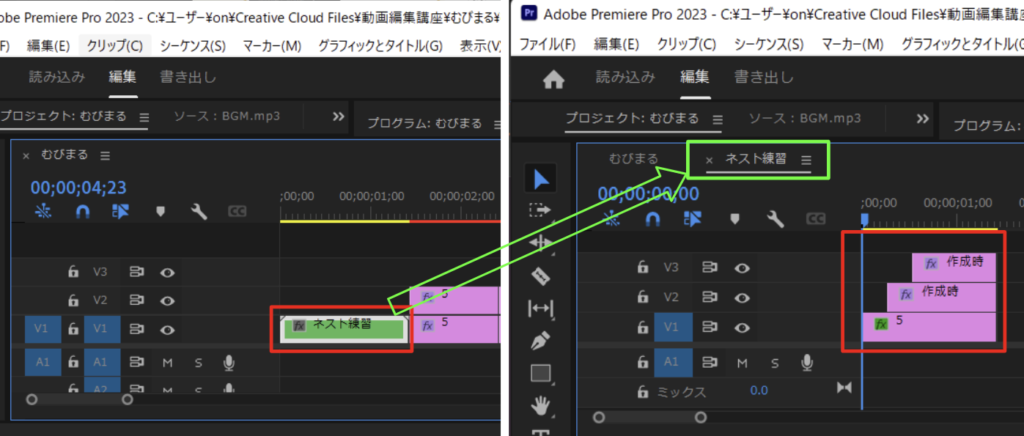
ネストの解除・元に戻す方法
厳密にはシンプルに「ネストを解除する」という機能はプレミアプロの仕様にはありません(2022年11月現在)。
そこで、ネストする前の元の状態に戻すことで解除します。
- ネストクリップをダブルクリック>ネストシーケンスが開く
- ネストシーケンス内のクリップを全選択>コピー
- コピー…Windows:Control + C、Mac:Command + C
- 元のシーケンスに戻り、ネストクリップに上書きペースト
- ペースト…Windows:Control + V、Mac:Command + V
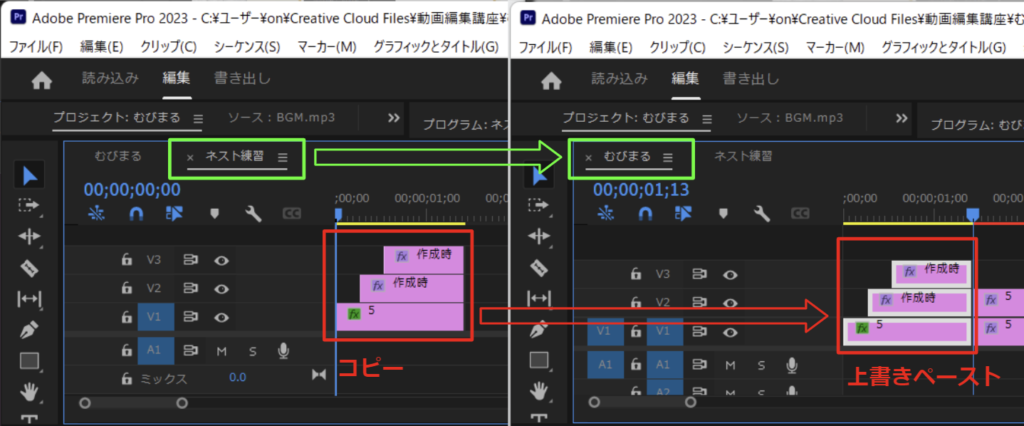
ネストの中に音声や音楽ファイルを含める編集の仕方
別のトラックをまたぐ、音声やBGMなどのオーディオクリップを一緒に選択して「ネスト…」しても、オーディオクリップはネストされずに残ってしまいます。
これもシンプルに、別のオーディオトラックのクリップを含めてネストするという機能がプレミアプロの仕様にはございません(2022年11月現在)。
そこで、下記の手順で解決します。
- ビデオクリップをネスト化
- 音声などのオーディオクリップをコピー切り取り
- コピー切り取り…Windows:Control + X、Mac:Command + X
- ビデオクリップをまとめたネストクリップをダブルクリック
- 開いたネストのシーケンス内で、オーディオクリップをペースト
別のシーケンスにオーディオクリップをコピペする方法なので、全項目の「ネストの解除・元に戻す方法」と理屈は同じです。
おまけ
ネストクリップの長さは、そのままネストした時に含むクリップの合計の長さとなります。
なので、ネストした後にネストクリップを伸ばそうとしても伸ばすことができません。
ネストをダブルクリックし、中身のクリップを伸ばせばネストクリップも伸ばせるようになりますが、なかなか面倒です。
ネストクリップは短くする分には問題なく可能なので、初めからまとめるクリップを少し長めに作っておくことをお勧めします。
▼独学でつまずいている方・動画編集で収入を得たい方は下へスクロール▼